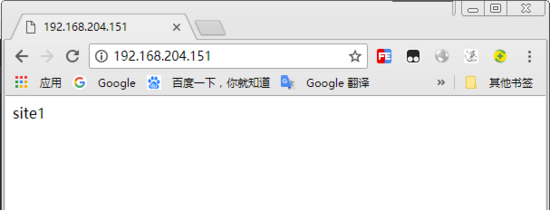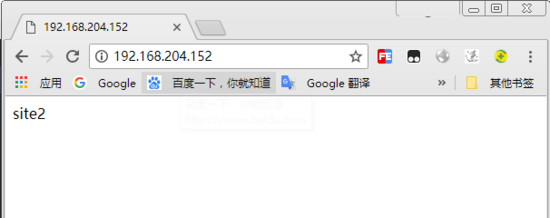實驗環境
一台最小化安裝的centos 7.3虛擬機
設定基本環境
1.安裝nginx
yum install -y epel-* yum isntall -y nginx vim
2. 建立虛擬機主機的網站根目錄
mkdir /var/wwwroot mkdir /var/wwwroot/site1 mkdir /var/wwwroot/site2 echo -e "site1" >> /var/wwwroot/site1/index.html echo -e "site2" >> /var/wwwroot/site2/index.html
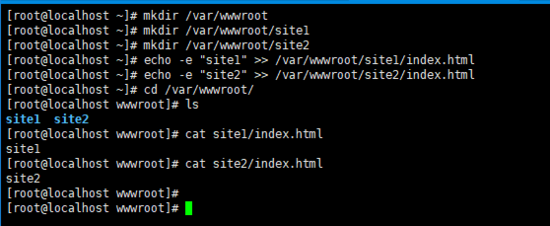
3. 關閉centos的防火牆
setenforce 0 systemctl stop firewalld systemctl disable firewalld
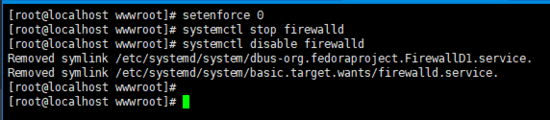
設定基於連接埠的虛擬主機
1. 編輯nginx設定檔
<div class="code" style="position:relative; padding:0px; margin:0px;"><div class="code" style="position:relative; padding:0px; margin:0px;"><div class="code" style="position:relative; padding:0px; margin:0px;"><pre class='brush:php;toolbar:false;'>vim /etc/nginx/conf.d/vhosts.conf</pre><div class="contentsignin">登入後複製</div></div><div class="contentsignin">登入後複製</div></div><div class="contentsignin">登入後複製</div></div>2. 新增以下內容
server {
listen 8081;
root /var/wwwroot/site1;
index index.html;
location / {
}
}
server {
listen 8082;
root /var/wwwroot/site2;
index index.html;
location / {
}
}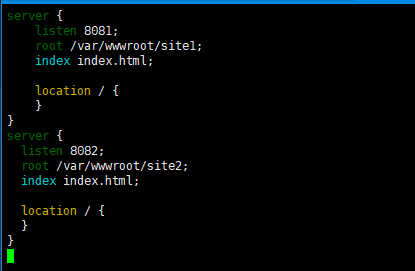
#3. 啟動 nginx 服務
systemctl start nginx
4. 在宿主機器存取兩個網站
http://192.168 .204.135:8081/#http://192.168.204.135:8082/
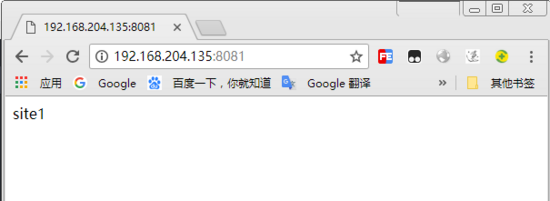
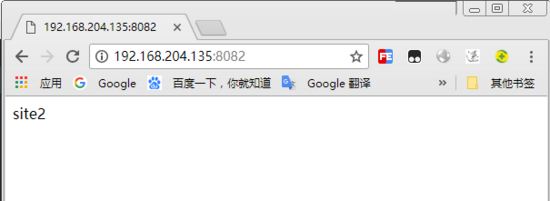
#
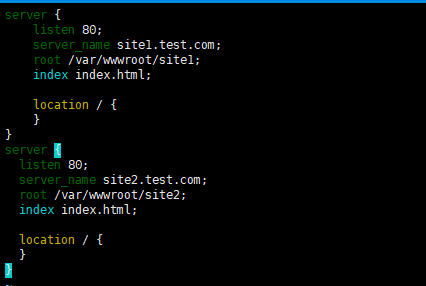 #設定基於網域的虛擬主機
#設定基於網域的虛擬主機
1. 重新編輯nginx設定檔<div class="code" style="position:relative; padding:0px; margin:0px;"><div class="code" style="position:relative; padding:0px; margin:0px;"><div class="code" style="position:relative; padding:0px; margin:0px;"><pre class='brush:php;toolbar:false;'>vim /etc/nginx/conf.d/vhosts.conf</pre><div class="contentsignin">登入後複製</div></div><div class="contentsignin">登入後複製</div></div><div class="contentsignin">登入後複製</div></div>
server {
listen 80;
server_name site1.test.com;
root /var/wwwroot/site1;
index index.html;
location / {
}
}
server {
listen 80;
server_name site2.test.com;
root /var/wwwroot/site2;
index index.html;
location / {
}
}3. 重啟 nginx 服務
systemctl restart nginx
4. 在windows上修改
hosts 檔案#編輯
文件,新增以下內容(依實際情況自行修改)
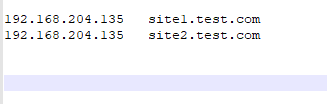 #192.168.204.135 site1 .test.com
#192.168.204.135 site1 .test.com
192.168.204.135 site2.test.com##5. 在宿主機上訪問兩個網站
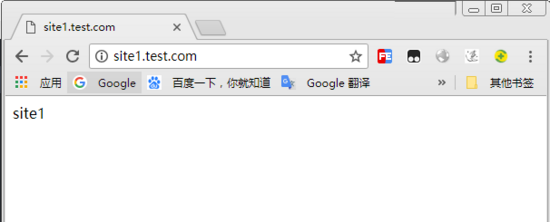 http://site1.test.com/
http://site1.test.com/
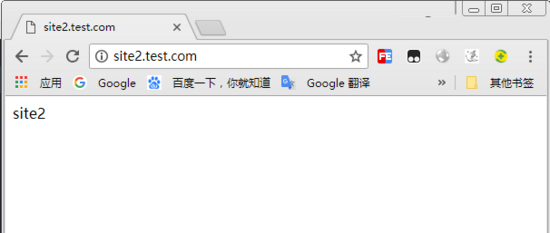 http://site2.test.com/
http://site2.test.com/
配置基於ip的虛擬主機
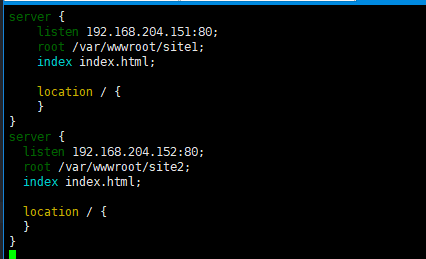 1. 在虛擬機器增加兩個ip位址
1. 在虛擬機器增加兩個ip位址
ifconfig ens33:1 192.168.204.151 ifconfig ens33:2 192.168.204.152
2. 重新編輯nginx設定檔<div class="code" style="position:relative; padding:0px; margin:0px;"><div class="code" style="position:relative; padding:0px; margin:0px;"><div class="code" style="position:relative; padding:0px; margin:0px;"><pre class='brush:php;toolbar:false;'>vim /etc/nginx/conf.d/vhosts.conf</pre><div class="contentsignin">登入後複製</div></div><div class="contentsignin">登入後複製</div></div><div class="contentsignin">登入後複製</div></div>3. 刪除原始內容,重新新增下列內容
server {
listen 192.168.204.151:80;
root /var/wwwroot/site1;
index index.html;
location / {
}
}
server {
listen 192.168.204.152:80;
root /var/wwwroot/site2;
index index.html;
location / {
}
}http://192.168.204.151/ #http://192.168. 204.152/ 以上是CentOS怎麼設定Nginx虛擬主機的詳細內容。更多資訊請關注PHP中文網其他相關文章!4. 重新啟動 nginx
服務systemctl restart nginx